reklama
Údržba systému Windows 10 se změnila. Co to pro vás znamená? Znamená to vylepšení zotavení a zabezpečení, zatímco Windows Update provozuje jinou, i když poněkud nepopulární show. Nastavení ochrany osobních údajů Vše, co potřebujete vědět o problémech s ochranou osobních údajů v systému Windows 10Zatímco systém Windows 10 má některé problémy, které si uživatelé musí být vědomi, mnoho požadavků bylo vyfouknuto neúměrně. Zde je náš průvodce všeho, co potřebujete vědět o problémech s ochranou osobních údajů v systému Windows 10. Přečtěte si více také dostali masivní (také velmi nepopulární Windows 10 sleduje: Měli byste se bát?Od svého vydání byl Windows 10 pronásledován fámami o soukromí uživatelů. Některé z nich jsou přesné, zatímco jiné jsou mýty. Ale kde stojí Windows 10 na soukromí? Přečtěte si více ) Vylepšete, abyste získali větší kontrolu nad svým systémem, což znamená, že si budete moci hrát s několika novými nastaveními.
Podívejme se podrobně na změny.
Windows Update
Microsoft implementoval
nový, poněkud agresivní systém Windows Update Výhody a nevýhody nucených aktualizací v systému Windows 10Aktualizace se v systému Windows 10 změní. Nyní si můžete vybrat a vybrat. Windows 10 vám však vynutí aktualizace. Má výhody, jako je zlepšené zabezpečení, ale může se také pokazit. A co víc ... Přečtěte si více s cílem neustále informovat všechny. Je to hlavní bezpečnostní krok a nepochybně zmírní sdílené břemeno bezpečnostních otázek, ale mnozí se hádají proti diktátorskému stylu, který nyní změnil Redmond.„Některá vydání systému Windows 10 vám umožňují odložit aktualizace vašeho počítače. Když odložíte upgrady, nebudou se nové funkce systému Windows stahovat ani instalovat na několik měsíců. Odložení upgradů neovlivní aktualizace zabezpečení. Mějte na paměti, že odklad upgradů vám zabrání získat nejnovější funkce systému Windows, jakmile budou k dispozici. “
Windows Update je nyní plně automatický Jak vypnout automatické aktualizace aplikací v systému Windows 10Deaktivace aktualizací systému se nedoporučuje. V případě potřeby však postupujte takto v systému Windows 10. Přečtěte si více , uvolňující vlnu za vlnou kumulativních aktualizací v celém systému. A na rozdíl od předchozích verzí systému Windows nemáte žádnou možnost vybrat nebo odložit jednotlivé aktualizace. To znamená, že se funkce, zabezpečení, ovladače, záplaty, opravy, definice a další automaticky nainstalují.
Uživatelé systému Windows 10 Pro, Enterprise a Education budou moci odložit instalaci aktualizací funkcí, ale aktualizace zabezpečení se budou stále rozšiřovat jako příliv. To však znamená, že musíte funkci odložení povolit. Vydejte se Nastavení> Aktualizace a zabezpečení> Windows Update> Pokročilé možnosti. Zjistíte možnost odložení podle obrázku níže.
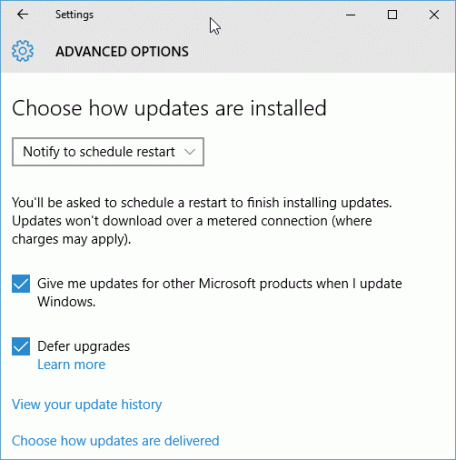
Pokud je tato možnost k dispozici, lze aktualizace odložit až o osm měsíců; po této době se systém Windows 10 nabije, což vás nutí k instalaci náležitých aktualizací. V poněkud vychytralé a poněkud dráždivé donucovací metodě Windows 10 zpomalí své aktualizace zabezpečení, což vyžaduje, abyste plně aktualizovali svůj systém, abyste zůstali zcela chráněni. Říkám mírné mazaný; je to naprosto drzé.
Pro: Zvýšená ochrana, sjednocený vývoj, relativně bezproblémová zkušenost napříč zařízeními
Ošidit: Snížená flexibilita, potenciál pro aktualizované aktualizace, zprávy o používání měřených připojení, ztráta kontroly nad systémem
Měřená připojení
Stručně vám ukážu, jak zajistit, aby systém Windows 10 nestahoval a nenainstaloval aktualizace při použití měřeného připojení. Nejprve se připojte k síti, kterou chcete označit jako „měřeno“ Nastavení> Síť a internet> WiFi. Přejděte na konec seznamů sítí a vyberte možnost Pokročilé možnosti. V polovině stránky najdete možnost Měřené připojení. Platí to pouze pro připojení, které používáte, a nejde o systém.
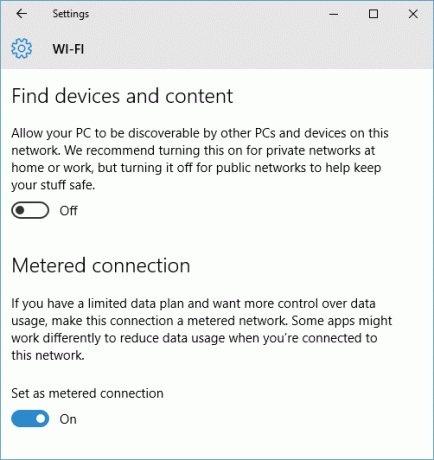
V chatové relaci Answer Desk mi však odborník společnosti Microsoft potvrdil, že režim měření vám umožní důsledně blokovat všechny aktualizace systému. Zda to chcete udělat, záleží jen na vás, ale možnost existuje.
Větve
Nyní mám k dispozici jednu poslední poznámku o různých pobočkách Windows Update. Různé větve jsou nabízeny k různým instalacím systému Windows 10 a nabízejí různé frekvence aktualizací. Společnost Microsoft bude podporovat každou větev aktualizacemi zabezpečení, ale umožňuje odkládání aktualizací funkcí pro konkrétní uživatele:
- Aktuální pobočka: Aktuální větev je standardní verze systému Windows 10. Pokud jste nebyli informováni jinak, provozujete aktuální pobočku. Domácí počítače se systémem Windows 10 mohou být pouze v této větvi.
- Aktuální pobočka pro podnikání: Aktuální pobočka pro podnikání je podobná současné pobočce, ale umožňuje odklad upgradů funkcí až na osm měsíců, aby bylo možné testování a opravy. Uživatelé Windows 10 Pro, Enterprise a Education mají přístup k této větvi po výše uvedené metodě odložení.
- Pobočka dlouhodobé obsluhy: Pobočka dlouhodobé obsluhy je určena pro podniky s velkými IT operacemi, které potřebují opravdu stabilní aktualizace. Tato větev přijímá aktualizace zabezpečení a pouze aktualizace zabezpečení, což je perfektní pro profesionální nastavení vyžadující žádné aktualizace funkcí. Tato větev je k dispozici pouze pro verze Enterprise a Education systému Windows 10 a obvykle pouze pro ty, kdo si zakoupí objemové licence.
Reset a zotavení
Také obdrží Windows 10 člověka jsou Obnovit a obnovit možnosti Jak obnovit tovární nastavení systému Windows 10 nebo použít obnovení systémuNaučte se, jak vám Obnovení systému a Obnovení továrního nastavení pomohou přežít všechny katastrofy systému Windows 10 a obnovit váš systém. Přečtěte si více . Windows 8 viděl zavedení Možnosti „Obnovit tento počítač“ a „Obnovit tento počítač“ Měli byste obnovit, obnovit, obnovit nebo přeinstalovat systém Windows?Chtěli jste někdy obnovit systém Windows 7 bez ztráty osobních údajů? Mezi továrním resetem a opětovnou instalací to bylo těžké. Od systému Windows 8 máme dvě nové možnosti: Obnovit a Obnovit. Který má pravdu ... Přečtěte si více . To bylo omezeno na jednu možnost „Reset“. V další masivní změně nemá systém Windows 10 žádný oddíl pro zotavení, který by uvolnil místo na zařízeních s menším úložištěm. I když je to zřejmé, možnosti, které máte k dispozici by měl nasměrovat vás v případě kritického selhání.
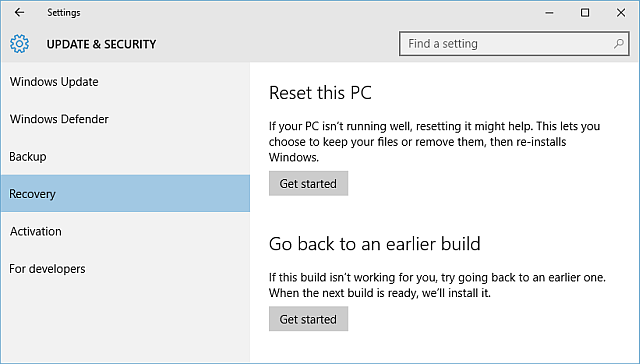
Resetování znamená, že se již nemusíte spoléhat výhradně na zálohy System Image, přestože by měly být stále ústředním prvkem vašeho programu údržby. Chcete-li najít funkci Reset, přejděte na Nastavení> Aktualizace a zabezpečení> Obnovení> Začínáme. Kliknutí Začít vám umožní vybrat si mezi Zachovat mé soubory nebo Odstraňte vše, kde první provádí systém „obnovit“ a toto je úplné vyčištění Proč neobnovovat počítač do továrního nastavení a co místo toho dělatObnovení továrního nastavení obnoví původní software, se kterým byl systém původně dodán. Váží váš systém a neměli byste se s tím vyrovnávat. Ukážeme vám, jak se tomu vyhnout. Přečtěte si více , s bezpečným nástrojem pro vymazání disku. Druhou možností použijte, pokud se rozhodnete zařízení Windows 10 kdykoli prodat.
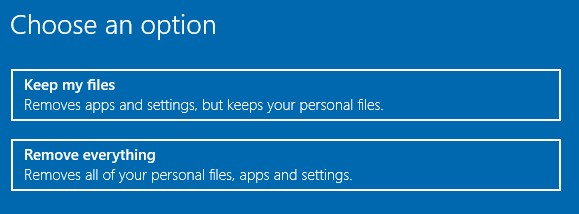
Obnovení systému
Obnovení systému vše nezměnilo - stačí se ujistit, že váš systém vytváří zálohy, které vás ušetří na řádku. Zkontrolujte, zda je zapnutá ochrana systému.
Vydejte se na Kontrolní panel klepnutím pravým tlačítkem myši na nabídku Start. Nyní hledejte Zotavení, následován Obnovení> Konfigurovat obnovení systému> Konfigurovat> Zapnout ochranu systému. Toho lze dosáhnout také zadáním vytvořit bod obnovení do vyhledávacího pole.
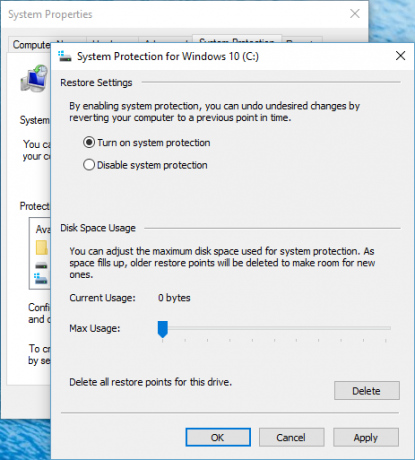
Chcete-li použít bod obnovení systému, musíte přistupovat k možnostem pokročilého spuštění. Vydejte se Nastavení> Aktualizace a zabezpečení> Obnovení. Zde se zobrazí možnost Pokročilé spuštění. Vybrat Restartovat nyní. Rozšířené spuštění lze také aktivovat přidržením Posun jak stisknete Restartujte v nabídce Start.
Po restartování budete moci použít bod obnovení, použít konkrétní obrázek systému, použít funkci automatické opravy nebo přístup k příkazovému řádku 15 Příkazy příkazového řádku systému Windows (CMD), které musíte znátPříkazový řádek je stále výkonným nástrojem Windows. Zde jsou nejužitečnější příkazy CMD, které každý uživatel Windows potřebuje znát. Přečtěte si více . Všechny možnosti jsou na vás!
Vytvořte jednotku pro obnovení
Jak jsme již zmínili, Windows 10 již neobsahuje vyhrazený oddíl pro obnovení Jak obnovit odstraněný oddíl pro obnovení v systému Windows 8V té době musel být tento další úložný prostor velmi lákavý. Nyní však potřebujete oddíl pro obnovení. Ukážeme vám, jak ji obnovit. Přečtěte si více , proto je důležitější než kdykoli předtím mít záložní jednotku, která vám umožní přístup k pokročilým možnostem spuštění za nejšpinavějších okolností.
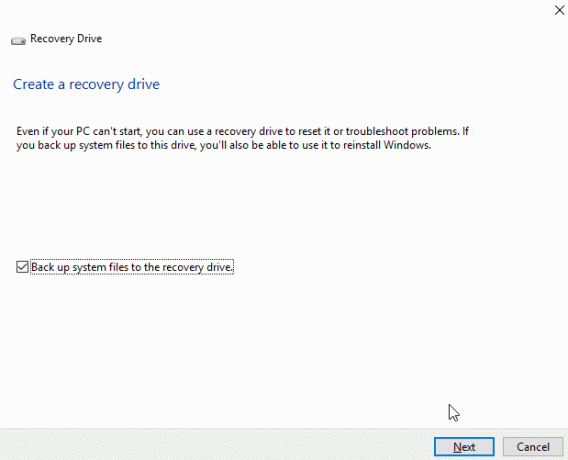
Typ Recovery Drive do vyhledávacího panelu. Nejlepší zápas by měl být Vytvořte jednotku pro obnovení. Vyberte to a postupujte podle pokynů na obrazovce a ujistěte se, že máte disk s dostatkem místa.
Mimo krabici Windows 10
Společnost Microsoft možná myslela na všechno, co se týče údržby systému, ale to neznamená, že byste se neměli snažit udržovat systém jiným způsobem. Podívejte se na úžasný seznam bezplatného softwaru Windows ne víc než Tinin velký seznam Nejlepší počítačový software pro váš počítač se systémem WindowsChcete pro svůj počítač se systémem Windows nejlepší software pro PC? Náš rozsáhlý seznam shromažďuje nejlepší a nejbezpečnější programy pro všechny potřeby. Přečtěte si více , pokrývají vše od antiviru, přes prohlížeče obrázků, nástroje pro stahování a mnoho dalšího.
Pokud jde o údržbu, budete chtít chytit následující absolutní systémové potřeby.
Jeden z nejlepších nástrojů pro údržbu systému. Lze použít pro čištění nevyžádané pošty, bezpečnost prohlížeče, správu spouštění a mnoho dalšího. Musí mít téměř na každém systému.
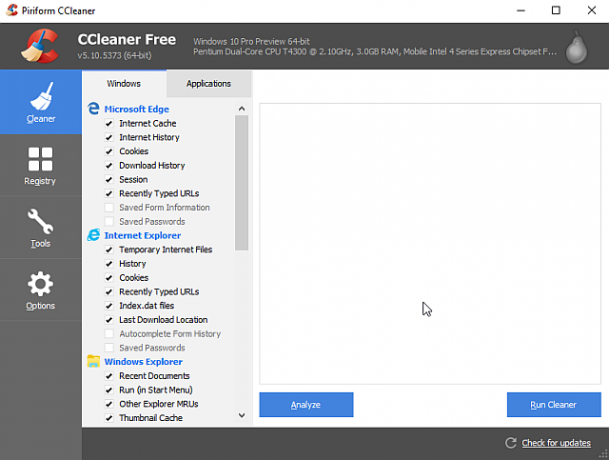
Software Update Monitor, nebo SUMO, udržuje váš nainstalovaný software, monitoruje aktualizace a stahování tam, kde je to možné. Ušetří vám čas a udržuje dráždivé aktualizační zprávy z vašeho počítače. Určitě pokles a zrušte výběr výchozí nastavení a jakýkoli jiný software nebo průzkumy, na které se vás instalace pokusí: máte špatný čas, pokud ne.
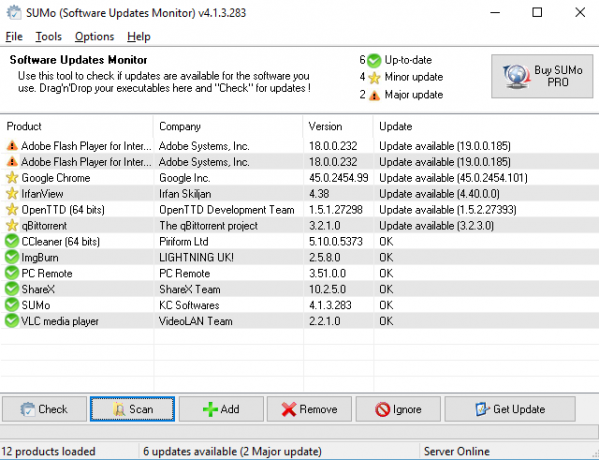
TreeSize je výkonný a flexibilní nástroj pro správu disků, který můžete použít ke skenování adresářů a najít tak soubory zabírající zbytečný prostor.
IOBit Uninstaller je vylepšená verze seznamu Přidat nebo odebrat programy, se kterou jste se seznámili a která nabízí snadné hromadné odinstalování jedním kliknutím, seznamy zřídka používaných programů a přístup k dalším funkcím Windows, jako je Registr. IOBit Uninstaller se pyšní odstraněním všech programů a odstraněním zbývajících souborů a složek po odstranění hlavní aplikace.
Glary Utilities 5 obsahuje řadu užitečných nástrojů pro údržbu: vyčištění disku, opravovače zkratek, správu kontextového menu, defraggery a další. Obsahuje však také některé aplikace hadího oleje, jako například čistič registru Don't Believe The Hype: Registry Cleaners Don't Windows FasterBylo vydáno mnoho rad o tom, jak udržet váš počítač v chodu hladce, a také jak ho opravit, když je pomalý. Vydali jsme dokonce průvodce Windows on Speed, psaný ... Přečtěte si více . Celkově užitečný nástroj.
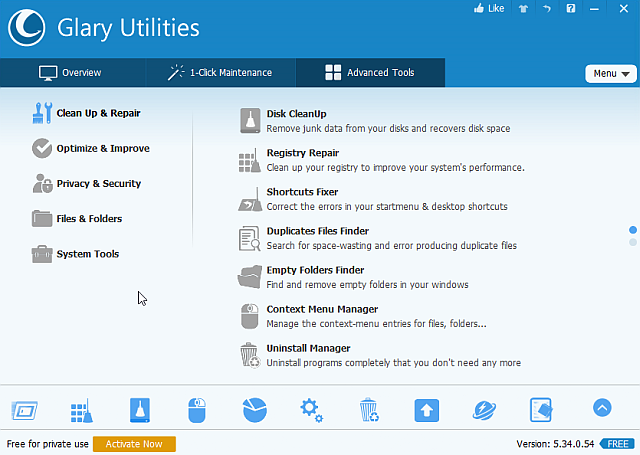
Při používání nástrojů třetích stran buďte opatrní, co je součástí instalačního programu. Mnoho společností se uchylovalo zejména k obalům irksome malware-esq aplikace 4 Otravné panely nástrojů prohlížeče a jak se jich zbavitZdá se, že panely nástrojů prohlížeče neodcházejí. Pojďme se podívat na některé běžné obtíže a detailně je odstranit. Přečtěte si více . Doporučujeme používat Neschvalová dát si další linii obrany.
Windows 10 Údržba Roundup
Téměř jsme pokryli vše, co se týká systému Windows 10 a nových funkcí údržby. Ale ještě existují další funkce. Věděli jste, že společnost Microsoft zahrnula rozhraní pro skenování antimalwaru, které umožňuje otevřené komunikační linky mezi vaším softwarem proti malwaru, aplikacemi a vašimi službami?
Microsoft se pokusil učinit Windows 10 co nejbezpečnějším a nejpřístupnějším a jak jsme viděli, přineslo to řadu změn. Žádná společnost samozřejmě nemůže dostat všechno správně, ale také se objevilo několik pochybných hovorů. Pokud všechno ostatní skutečně selže, vždy jsou Hirenovy 5 nejlepších záchranných a obnovovacích disků pro obnovení systému WindowsZde jsou nejlepší záchranné disky Windows, které vám pomohou přistupovat k počítači a provádět opravy a zálohování, i když se nespustí. Přečtěte si více .
Jste spokojeni s novou řadou nástrojů pro údržbu systému Windows 10? Nebo se budete držet aplikací třetích stran? Dejte nám vědět, co si myslíte!
Gavin je Senior Writer pro MUO. On je také editor a SEO manažer pro MakeUseOf krypto-zaměřený sesterský web, Blocks Decoded. Má BA (Hons) Contemporary Writing s Digital Art Practices drancovaný z kopců Devonu, stejně jako více než deset let profesionálního psaní. Užívá si hojného množství čaje.


